在当今的数字化时代,操作系统的选择对于电脑的性能和功能至关重要。Windows10作为一款功能强大、稳定可靠的操作系统,备受用户青睐。本文将以Dell笔记本电脑为例,为您提供一份全面指南,教您如何轻松地安装Windows10系统。
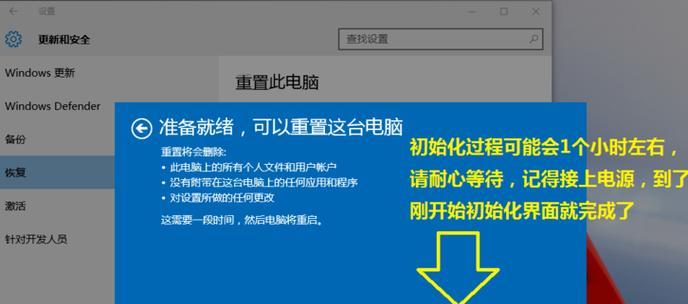
一:准备工作与安装前的备份
在安装Windows10之前,我们需要进行一些准备工作。确保您的Dell笔记本电脑已经连接到电源,并将所有重要文件备份到外部存储设备,以防数据丢失。
二:检查系统要求和兼容性
在安装Windows10之前,请确保您的Dell笔记本电脑符合操作系统的最低要求,并与其兼容。您可以在Dell官方网站上查找相关信息,或者使用Windows10升级助手进行检查。
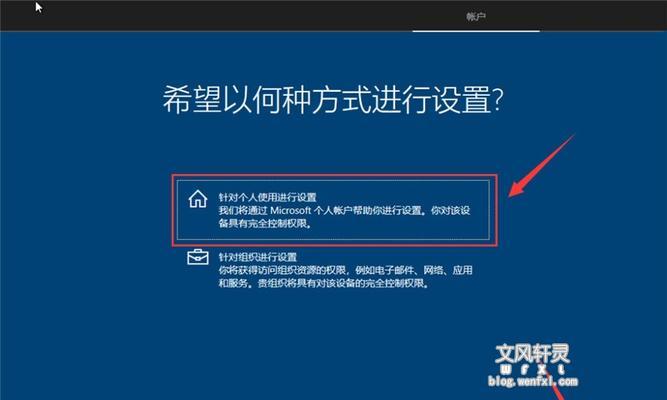
三:下载Windows10安装媒介
为了安装Windows10系统,您需要下载相应的安装媒介。您可以访问微软官方网站,在下载页面选择“创建Windows10安装介质”,然后按照步骤下载并保存到您的计算机上。
四:准备U盘或光盘安装介质
在安装Windows10之前,您需要将安装媒介制作成U盘或光盘。插入U盘或光盘,打开下载的安装媒介文件夹,按照提示进行操作,制作出可引导的安装介质。
五:重启电脑并进入BIOS设置
重启您的Dell笔记本电脑,在开机界面按下相应的键(通常是F2或Del)进入BIOS设置。在BIOS设置中,将启动顺序调整为从U盘或光盘启动,并保存设置。

六:启动安装程序并选择安装类型
重新启动电脑后,您会看到Windows10安装界面。选择相应的语言和其他首选项,并点击“安装”按钮。根据提示选择“自定义安装”,以便对分区进行设置。
七:分区设置与磁盘格式化
在自定义安装选项中,您可以对硬盘进行分区设置。您可以选择删除现有分区并创建新的分区,也可以选择直接格式化硬盘。请注意,这将会清除所有数据,因此请务必备份重要文件。
八:等待安装过程完成
安装Windows10系统需要一些时间,请耐心等待。系统会自动进行文件复制、设置和配置。在此期间,不要中断电源或关闭电脑。
九:设置个性化选项
在安装过程完成后,您可以根据个人喜好进行一些个性化设置。例如,选择默认应用程序、隐私设置以及创建账户等。按照提示完成这些设置,并等待系统启动。
十:更新和驱动程序安装
一旦系统启动,第一件事就是进行系统更新。打开“设置”应用程序,选择“更新和安全”,然后点击“检查更新”。同时,您还需要安装Dell官方网站上提供的最新驱动程序,以确保设备的完美兼容性。
十一:恢复备份文件
如果您之前备份了重要文件,现在可以将它们恢复到新安装的Windows10系统中。连接外部存储设备,并将备份文件复制到适当的位置。
十二:安装常用软件和个人设置
根据个人需求,您可以开始安装常用软件和进行个人设置。例如,安装浏览器、办公套件、娱乐软件等,并根据个人喜好进行桌面和任务栏的设置。
十三:优化系统性能和安全性
为了提升系统性能和安全性,您可以采取一些优化措施。例如,定期清理垃圾文件、更新防病毒软件、关闭不必要的启动项等。
十四:备份新系统和重要文件
现在,您已成功安装并设置了Windows10系统。但是请记住,定期备份新系统和重要文件非常重要,以防止意外数据丢失。
十五:
通过本文的教程,您应该已经掌握了使用Dell笔记本电脑安装Windows10系统的全部步骤。希望这份全面指南能帮助您顺利完成操作系统的升级,并为您带来更好的使用体验。祝您操作愉快!

























